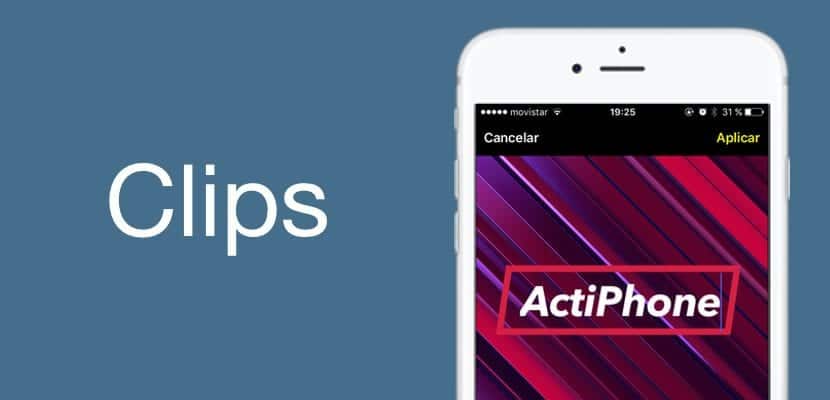
במהלך חודש מרץ, אפל הראתה לנו יישום חדש שיאפשר לנו ליצור קטעי וידאו מיוחדים במקצת, ובכך להוסיף לאופנה של פייסבוק, אינסטגרם וסנאפצ'ט כדי לכלול חדשות ברמת התוכנה שנותנות לנו את האפשרות לבדל את התוכן שלנו ב מדיה חברתית. אפל יודעת כי אין פרסום טוב יותר מאשר מספר עצום של משתמשים המנצלים את הקליפים באמצעות סיפורי אינסטגרם, נאמר ונעשה. עם זאת, קליפס הוא יהלום מחוספס עבור הרבה דברים נוספים, לכן אנו רוצים לייצר אותך הדרכה נהדרת על פונקציות קליפים וכיצד תוכלו ליצור איתם תוכן אותנטי ומהנה.
אז, התיישב והטען את הסוללות שלך כי אתה הולך להיות מומחה קליפים אמיתי, תוכלו ליצור את הסרטונים המצחיקים ביותר ולערוך את התמונות שלכם בצורה הטובה ביותר הודות להדרכה שלנו. בואו נלך בחלקים, נצל את האינדקס כדי לדלג על הפונקציות שאתה כבר מכיר בעל פה ונלך ישירות לאלה שמעניינים אותך יותר מכל, מוכנים, מוגדרים ... עכשיו!
קודם כל, מה זה קליפים?
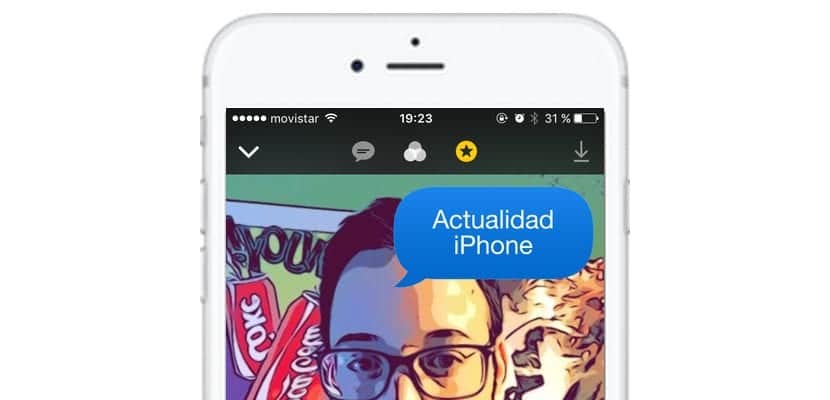
קליפים היא הדרך בה אפל החליטה למנות יישום פשוט לווידיאו, שמע ותמונות. היישום ייתן לנו מעט יותר תוכן ממה שהיה לנו בסיפורי אינסטגרם, למשל, עם זאת, זהו כלי עוצמתי מעט יותר, כך שנוכל להוסיף פילטרים קצת יותר מפתיעיםומעל לכל זו שיטה להבדיל איזה סוג תוכן ברשתות החברתיות חולק באמצעות אייפון, באמצעות המסננים המוזרים והבלעדיים שלו. איך יכול להיות אחרת, מדבקות ומיקום גיאוגרפי הם חלק חשוב מהתוכן שאנו יוצרים.
היישום הוא לגמרי בחינם וזמין בחנות האפליקציות של iOS, כדי להוריד אותו פשוט דרך הקישור שהשארתי לך בתחילת סעיף זה. עם זאת, אנו מנצלים את ההזדמנות להזכיר לכם כי קליפים לא יעבדו בשום מכשיר שאין בו מעבד x64 או iOS 10.3, לכן, אתה יכול להריץ אותו רק בכל דגמי האייפון מ- iPhone 5s, ובכל דגמי האייפד מה- iPad Air, כמו גם ה- iPod Touch 6thG.
קשר ראשון עם קליפס

קל, כמו תמיד במוצרי אפל, קלות השימוש גוברת. ברגע שאנחנו פותחים קליפים, יש לנו שלוש פונקציות לבחירת המקור לעריכה:
- ¿כיצד אוכל לצלם ולערוך תמונה באמצעות קליפים? לשם כך יהיו לך שלוש מעל לחצן הלכידה את שלוש האפשרויות, כפי שקורה עם מצלמת ה- iOS המקורית. בחר באפשרות תמונה כדי לצלם תמונה פשוטה. ואז יופיעו שני כפתורים נוספים ממש ליד כפתור הלכידה, זה שיפעיל את הפלאש וזה שיבחר את המצלמה הקדמית, לסלפי טוב.
- כיצד אוכל לצלם ולערוך סרטון באמצעות קליפים? אותו תהליך כמו שקודם לכן, הפעם נלחץ על אפשרות ה"ווידאו "ונראה כיצד יופיע כפתור אדום ענק שעליו כתוב" החזק כדי להקליט ", ובניגוד למצלמת iOS, תצטרך להחזיק אותו למשך כל עוד אתה רוצה שיימשך הסרטון. משמאל לכפתור האדום הענק יש לנו אפשרות להשתיק את השמע, ומימין להחלפת המצלמה.
- כיצד אוכל לערוך תמונה או סרטון בסליל עם קליפים? לא יכולנו לפספס את המהדורה של תוכן שנשמר בעבר, במקרה זה אנו הולכים לקחת את הפונקציה ימינה, הנקראת ספרייה, ונוכל להמשיך בשינוי.
כל כך פשוט לבחור את התוכן שאנחנו הולכים לצלם או לבחור לערוך באמצעות קליפים. אבל זה לא הכל, נמשיך עם הפונקציות.
כיצד אוכל להוסיף טקסט בו זמנית (כותרות חיות) לסרטון / צילום קליפים?
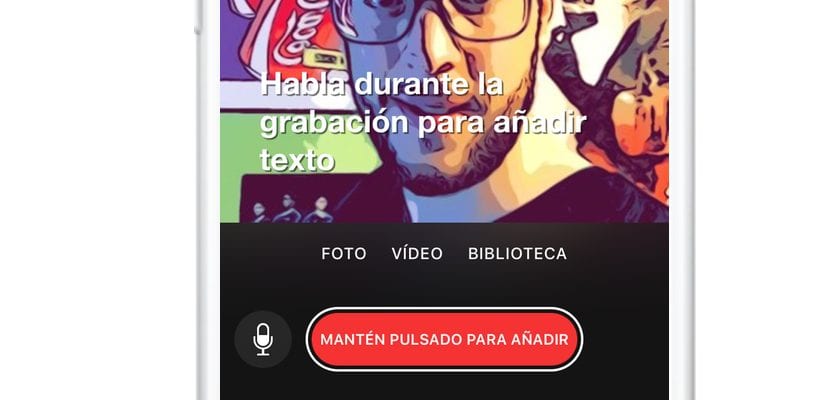
אוקי, אנחנו הולכים להקליט, ואנחנו רוצים שיופיע טקסט שאנחנו הולכים להכתיב ליישום. זו אחת התכונות המעניינות ביותר של קליפים שהוא רציני, לפחות זה שנראה כמו פריסה טכנית ותוכנה מרתקת יותר. בשביל זה אנחנו הולכים לצלם את הסרטון שבחרנו בעבר. לאחר שנרשם, אנו הולכים לבחור את הפונקציה הראשונה משמאל לקליפים. בפעם הראשונה שאנחנו לוחצים עליו, ייפתחו הסוגים השונים של כותרים חיים שאנחנו יכולים לבחור, אז אנחנו בוחרים את זה שמשכנע אותנו הכי הרבה.
עכשיו אנחנו רק צריכים החזק את אותו כפתור אדום ענק שבו השתמשנו כדי להקליט ולהכתיב את הטקסט שאנחנו רוצים להופיע בסרטון או בתצלום שאליו אנו רוצים להוסיף את הכותרות החיות.
כיצד אוכל להוסיף פילטרים לסרטון קליפ או תמונה?

עוד אחד מההיבטים המעניינים ביותר שלו הם הפילטרים, הפונקציה השנייה משמאל לקליפים ממש מרתקת. נכון שעדיין אין בו הרבה תוכן, אבל כמה פילטרים כמו קומיקס הם ממש מגניבים. עכשיו אנחנו רק צריכים לנסות בין כל התפריט הנפתח שהוא זה שאנחנו אוהבים ולבחור אותו. לאחר שבחרנו בו, הוא יישמר בקליפ שנבחר, ללא בעיות נוספות, השאר פועל באופן מיידי.
איך להוסיף מדבקות ואימוג'ים לסרטון / תמונה מקליפים?

אנו הולכים לסטיקרים, כמו עם סיפורי אינסטגרם, גם לנו יהיה "מיקום גיאוגרפי", כלומר מעת לעת נראה תוכן בלעדי המקושר לאזור בו אנו נמצאים. תהיה לנו גם אפשרות לשנות את גודלם בצורה הקלה ביותר, ברגע שנבחר בו והוא מופיע במרכז המסך, נלחץ להזיז אותו כמו מתי אנו רוצים להזיז סמל של קרש הקפיצה, וכדי להגדיל או להקטין אותו נצטרך לצבוט רק על ידי הארכת האצבעות או קירוב, קל יותר בלתי אפשרי. אם אנו מחליקים מימין לשמאל, נראה רשימה של האימוג'ים האחרונים שהשתמשנו בהם ונוכל להוסיף גם למהדורה שלנו.
ממש מימין עם הסמל של ה- "T" יש לנו גם אנטרדילות, וילונות שיאפשרו לנו להביע בצורה קולנועית יותר למה אנחנו מתכוונים. אנו נבחר בזה בקלות ולחיצה על הטקסט תאפשר לנו לשנות אותו, כך שהוא יגיד את מה שאנחנו רוצים, כפי שניתן לראות בתצלום למעלה.
כיצד אוכל להוסיף צלילים ושירים לסרטוני הקליפים שלי?
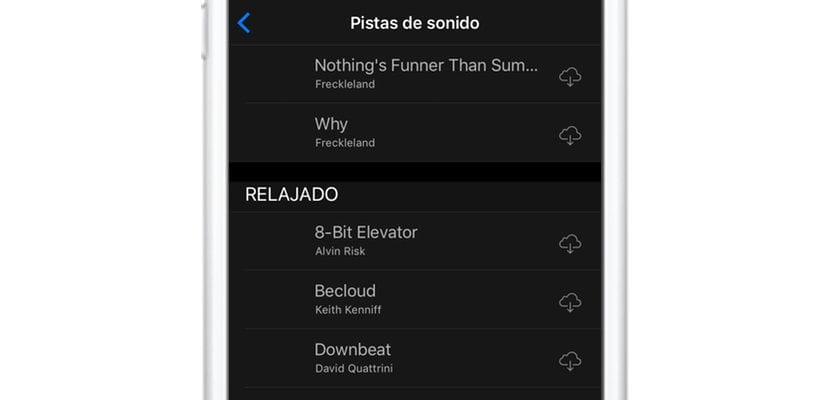
באופן מפתיע, ויותר מכיר את אפל, לאפליקציה יש רשימה קטנה של פסקולים שנוכל לבחור ללא תשלום לחלוטין (מבלי לעבור דרך iTunes) שנוכל לבחור ללוות את הסרטונים שלנו. הם קטלגו אותם כראות עיניהם, ולכן נצטרך לנווט כדי למצוא את הצליל שנראה לנו המתאים ביותר לצרכינו.
נלחץ על ענן iCloud עם סמל ההורדה שמופיע ממש ליד השיר והוא יוריד אותו כדי שנוכל להוסיף אותו לסרטונים שלנו. זו אפשרות נהדרת שנראית לי מעניינת ביותר ותהפוך את הסרטונים שלנו למיוחדים עוד יותר. האמת היא שהם פרטים קטנים ש הפוך את Clips ליישום אחר לעריכת תוכן מולטימדיהיתר על כן, מה שנראה הכי מפתיע אותנו הוא עד כמה הוא זז בזריזות בהתחשב בסוג התוכן שהוא מטפל בו.
מושלם, יש לי את זה, עכשיו ... איך אוכל לשתף את יצירות הקליפים שלי?
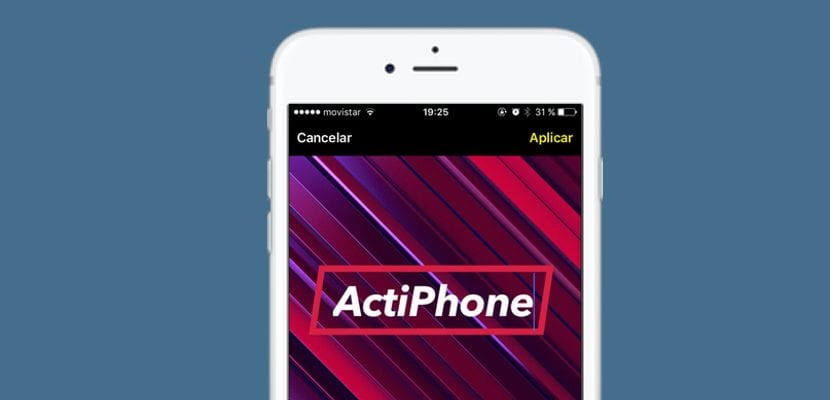
ובכן, יש לנו כבר את הדבר החשוב ביותר, את התוכן, עכשיו כדי לשתף אותו איפה ואיך שאנחנו רוצים אנחנו הולכים ללחוץ על התאריך שיש לנו בפינה הימנית העליונה, כך שהיצירות שלנו ייפתחו בפנינו. אנו נלחץ על זה שנרצה לחלוק עם אחרים, והתפריט הבסיסי יופיע, תהיה לנו אפשרות «לפתוח»במרכז התחתון, לראות את זה; הכפתור "לְשַׂחֵק»בפינה השמאלית התחתונה וכמו תמיד, בפינה הימנית התחתונה יש לנו את הכפתור«נתח»אשר יפתח את התפריט הנפתח בו נוכל לבחור באיזו רשת חברתית אנו רוצים לחלוק את היצירה שלנו עם קליפים או לשמור אותה ישירות בסליל או בכונן iCloud, לבחירתנו.
טריקים כדי להפיק יותר מהקליפים
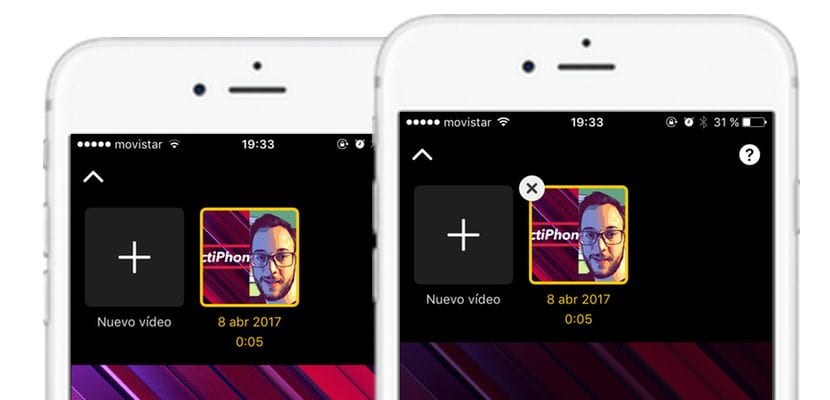
אבל אלה היו הפרטים הכלליים, עכשיו אנו משאירים לכם כאן סדרת טיפים בסיסיים שיאפשרו לך להפיק קצת יותר קליפים, למקרה שפספסנו שום פרט:
- כיצד אוכל למחוק סרטון / תמונה שנוצרו באמצעות קליפים? כפי שהיינו מוחקים יישום מ- Springboard, החזק את התוכן בתפריט הנפתח לשיתוף ויופיע "X" קטן שיאפשר לנו למחוק אותו.
- האם ניתן להתקרב לסרטונים / תמונות קליפים? ואכן, האפשרות היא ללחוץ פעמיים על המסך, או לצבוט על ידי הפרדת האצבעות, כפי שהיינו עושים עם מצלמת האייפון.
- תמיד עדיף לצלם את הווידאו ללא פילטרים, אני אישית אפילו אמליץ לצלם את הווידאו במצלמת ה- iOS הרגילה, לנצל את האיכות ואז לערוך את הווידאו באמצעות Clips.
ובכן, זה היה הכל חבר'ה, אנו מקווים שעזרנו לכם מספיק בכדי לדעת קצת יותר קליפים, אפליקציית עריכת הווידיאו הנהדרת הזו שאפל מציגה לנו, אז אל תתעכבו יותר, צלם את הקליפים הראשונים שלכם ושתפו אותם ברשתות חברתיות, להפוך לעורך תוכן פנטסטי בצורה הקלה ביותר ומהר שיכולתם לדמיין, ואם אתם יודעים עוד טריקים, השאירו אותם בתיבת ההערות.

תודה על המידע. זה בעל ערך למקצוע ההוראה